3 απλοί τρόποι για να κάνετε streaming iPhone σε υπολογιστή
Τα iPhone, μια σειρά smartphone από τον αμερικανικό τεχνολογικό γίγαντα Apple, δεν χρειάζονται συστάσεις. Οι πιθανότητες είναι ότι σας δυσκολεύει να κάνετε ροή iPhone στον υπολογιστή για να έχετε καλύτερη προβολή του smartphone σας και άλλων εφαρμογών που εκτελούνται σε αυτό. Ωστόσο, αυτό σας επιτρέπει να πραγματοποιήσετε βιντεοδιάσκεψη στην οθόνη σας και να τη μοιραστείτε με κάποιον από την άλλη άκρη. Λοιπόν, το καθήκον που θέλετε να ολοκληρώσετε δεν είναι επιστήμη πυραύλων.

Ο λόγος για αυτό είναι ότι αυτό το ενημερωτικό σεμινάριο θα σας εξηγήσει όλα όσα πρέπει να γνωρίζετε για αυτό. Είναι αρκετά ενδιαφέρον ότι θα μάθετε πολλές μεθόδους για να το πετύχετε αυτό. Στο τέλος, θα επιλέξετε από μια λίστα επιλογών. Σας διαβεβαιώνουμε ότι θα βρείτε εύκολα τα βήματα και θα αρχίσετε να απολαμβάνετε την εμπειρία θέασης σε ελάχιστο χρόνο. Τώρα, ας ξεκινήσουμε.
AirbeamTV (Μόνο πρόγραμμα περιήγησης Chrome)
Η πρώτη μέθοδος που θα μάθετε είναι πώς να χρησιμοποιείτε το AirbeamTV στο κινητό σας για ροή από το πρόγραμμα περιήγησης Chrome.

Θα πρέπει να ακολουθήσετε τα παρακάτω βήματα για να το κάνετε αυτό.
Βήμα 1: Πρέπει να κατεβάσετε και να εγκαταστήσετε την εφαρμογή στο smartphone σας. Για να το κάνετε αυτό, μεταβείτε στο κατάστημα εφαρμογών σας και αναζητήστε το AirbeamTV. Μόλις εντοπίσετε την εφαρμογή, θα επιλέξετε την επιλογή Mirroring to the Mac. Κατεβάστε την εφαρμογή και εγκαταστήστε την. Στη συνέχεια, μεταβείτε στον υπολογιστή σας για να πραγματοποιήσετε λήψη του προγράμματος περιήγησης Chrome, εάν δεν έχετε ακόμη.
Βήμα 2: Τώρα, επιστρέψτε στο smartphone σας και μεταβείτε στο Mirror Mac PC. Μόλις το ανοίξετε, θα εμφανιστεί ένας κωδικός. Βεβαιωθείτε ότι ο φορητός υπολογιστής σας έχει τον ίδιο πάροχο δικτύου με το κινητό σας τηλέφωνο. Λοιπόν, ο λόγος είναι να αποκτήσετε μια απρόσκοπτη σύνδεση.
Βήμα 3: Επιστρέψτε στο πρόγραμμα περιήγησης Chrome και πληκτρολογήστε: Start.airbeam.tv. Τη στιγμή που το κάνετε αυτό, ο κωδικός στην κινητή συσκευή σας εμφανίζεται στο πρόγραμμα περιήγησης. Στη συνέχεια κάντε κλικ στο Connect. Μόλις κοιτάξετε το smartphone σας, θα δείτε μια ειδοποίηση που θα σας ενημερώνει ότι είστε συνδεδεμένοι στο λειτουργικό σύστημα Mac.
Βήμα 4: Κάντε κλικ στο Start Mirroring και μετά στο Start Broadcast. Σε αυτό το σημείο, η φορητή συσκευή σας συνδέεται αυτόματα με το πρόγραμμα περιήγησής σας. Όλα όσα συμβαίνουν στην οθόνη του τηλεφώνου σας εμφανίζονται στο πρόγραμμα περιήγησης Chrome. Στη συνέχεια, μπορείτε να το μοιραστείτε με οποιοδήποτε εργαλείο τηλεδιάσκεψης της επιλογής σας. Ομοίως, μπορείτε να προβάλλετε αρχεία, βίντεο και φωτογραφίες από το smartphone σας στον φορητό υπολογιστή σας.
AirServer
Μπορείτε επίσης να συνδέσετε τις συσκευές iOS στον φορητό υπολογιστή σας χρησιμοποιώντας το AirServer.

Όπως πάντα, βεβαιωθείτε ότι οι φορητοί υπολογιστές και το iDevice χρησιμοποιούν το ίδιο δίκτυο WiFi. Εάν έχετε iOS 11 ή νεότερη έκδοση, θα πρέπει να ακολουθήσετε αυτά τα βήματα.
Βήμα 1: Μόλις το iDevice συνδεθεί στον φορητό υπολογιστή σας, κατευθυνθείτε στο κάτω μέρος της οθόνης για να αποκτήσετε πρόσβαση στο Κέντρο Ελέγχου. Μπορείτε να αποκτήσετε πρόσβαση στο Κέντρο Ελέγχου σε οποιοδήποτε iPhone σύροντας το δάχτυλό σας προς τα κάτω στην επάνω δεξιά γωνία της οθόνης.
Βήμα 2: Συνδέστε το τηλέφωνό σας: Τώρα, πατήστε το εικονίδιο Screen Mirroring στη συσκευή χειρός. Μόλις το κάνετε αυτό, το δίκτυό σας θα αρχίσει να εμφανίζει τη λίστα των δεκτών με δυνατότητα AirPlay. Αυτό θα γίνει το όνομα του συστήματος που τρέχει τον Airserver. Ωστόσο, το smartphone σας θα πρέπει να μπορεί να υποστηρίζει την υπηρεσία. Αυτό εξηγεί γιατί πρέπει να επιλέξετε το iOS που αναφέρθηκε προηγουμένως. Εάν δεν βλέπετε το εικονίδιο AirPlay, πρέπει να αντιμετωπίσετε τα προβλήματα του υπολογιστή σας. Σε αυτή τη συγκυρία, θα δείτε την οθόνη του τηλεφώνου σας να εμφανίζεται στον φορητό υπολογιστή σας.
Σημειώστε ότι αυτό λειτουργεί για iOS 8 και νεότερες εκδόσεις. Είναι ενδιαφέρον ότι απλά πρέπει να ακολουθήσετε τα ίδια βήματα για να το κάνετε. Ανεξάρτητα από την έκδοση iOS, είναι γρήγορο και εύκολο.
5kPlayer
Έχοντας συζητήσει άλλους τρόπους με τους οποίους μπορείτε να κάνετε ροή της οθόνης του iPhone στον υπολογιστή, το 5kPlayer είναι μια ακόμη μέθοδος. Βλέπετε, το 5KPlayer είναι ένα σύστημα λογισμικού που έχει πρόσβαση σε επιτραπέζιους υπολογιστές για ροή ή μετάδοση της οθόνης του iDevice σας.
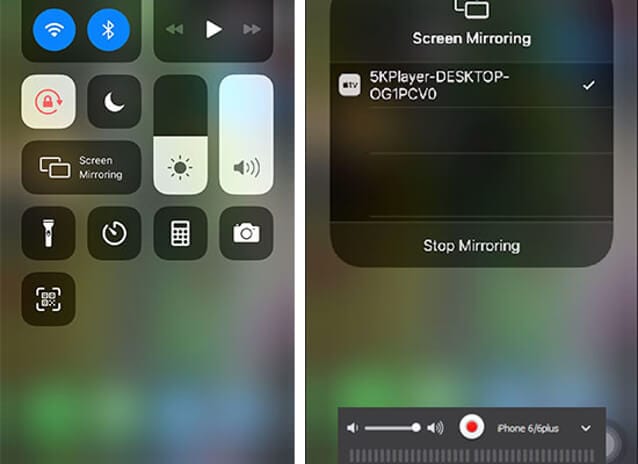
Για να ξεκινήσετε, θα χρειαστείτε το AirPlay με 5KPlayer με iDevice που εκτελείται σε iOS 13. Αφού πληροίτε αυτές τις απαιτήσεις, θα πρέπει να ακολουθήσετε αυτά τα βήματα.
Βήμα 1: Εκκινήστε το 5KPlayer στον υπολογιστή σας και, στη συνέχεια, κάντε κλικ στο εικονίδιο AirPlay για να το ενεργοποιήσετε.
Βήμα 2: Μεταβείτε στο Κέντρο Ελέγχου του iPhone σας, σύροντάς το προς τα κάτω.
Βήμα 3: Σε αυτό το σημείο, πρέπει να πατήσετε στο Screen/AirPlay Mirroring. Όταν εμφανιστεί η λίστα συσκευών, θα πρέπει να επιλέξετε τον υπολογιστή σας. Σε αυτή τη συγκυρία, έχετε ολοκληρώσει την εργασία σας επειδή η οθόνη του τηλεφώνου σας θα εμφανιστεί στην επιφάνεια εργασίας σας. Μπορείτε να κάνετε streaming τώρα!
Στην πραγματικότητα, η ροή του iPhone στα Windows 10 χρησιμοποιώντας το 5KPlayer είναι απλή και εύκολη στην παρακολούθηση. Το μόνο που έχετε να κάνετε είναι να ακολουθήσετε τα βήματα που περιγράφονται παραπάνω. Αφού ολοκληρώσετε τη διαδικασία, μπορείτε να μεταδώσετε το βίντεο και την εικόνα σας από το κινητό σας στο σύστημά σας. Είναι ακόμα πιο ενδιαφέρον από ό,τι λειτουργεί και με iPad.
MirrorGo
Τελευταίο αλλά εξίσου σημαντικό είναι το λογισμικό MirrorGo.

Wondershare MirrorGo
Αντικατοπτρίστε το iPhone σας σε έναν υπολογιστή με μεγάλη οθόνη
- Συμβατό με την πιο πρόσφατη έκδοση iOS για mirroring.
- Καθρεφτίστε και ελέγξτε αντίστροφα το iPhone σας από υπολογιστή ενώ εργάζεστε.
- Τραβήξτε στιγμιότυπα οθόνης και αποθηκεύστε απευθείας στον υπολογιστή
Με την καινοτόμο λύση προβολής οθόνης, μπορείτε να μεταδώσετε το smartphone σας σε έναν υπολογιστή. Όπως και οι παραπάνω μέθοδοι, αυτή η μέθοδος είναι εύκολη. Τούτου λεχθέντος, ακολουθήστε τα παρακάτω βήματα για να το χρησιμοποιήσετε.
Βήμα 1: Κατεβάστε το MirrorGo στον υπολογιστή σας. Όπως πάντα, βεβαιωθείτε ότι το iDevice και ο υπολογιστής σας βρίσκονται στο ίδιο δίκτυο WiFi.

Βήμα 2: Σύρετε τη συσκευή χειρός προς τα κάτω και επιλέξτε την επιλογή MirrorGo. Μπορείτε να το βρείτε στο Screen Mirroring.

Βήμα 3: Σε αυτό το σημείο, έχετε ολοκληρώσει την εργασία. Το μόνο που έχετε να κάνετε είναι να αρχίσετε να αντικατοπτρίζετε και να εξερευνάτε το περιεχόμενο του κινητού σας τηλεφώνου στην επιφάνεια εργασίας σας.
Αφού δημιουργήσετε τη σύνδεση, μπορείτε επίσης να ελέγξετε το κινητό σας τηλέφωνο από τον ίδιο υπολογιστή. Για να το κάνετε αυτό, πρέπει να πάρετε ένα ποντίκι ή να χρησιμοποιήσετε το trackpad σας. Όταν φτάσετε στο Βήμα 3 παραπάνω, ενεργοποιήστε το AssisiveTouch του τηλεφώνου σας και αντιστοιχίστε το με το Bluetooth του συστήματός σας. Τώρα, αυτό είναι το μόνο που υπάρχει σε αυτό!
Συμπέρασμα
Από την αρχή, υποσχεθήκαμε να απλοποιήσουμε τα βήματα και το κάναμε. Το θέμα είναι ότι μπορείτε να επιλέξετε οποιαδήποτε από τις τέσσερις επιλογές που περιγράφονται παραπάνω για να μεταδώσετε τα iDevices σας στην επιφάνεια εργασίας σας. Σημειώστε ότι η επιλογή AirbeamTV δεν χρειάζεται απαραίτητα να είναι Mac OS. Δεδομένου ότι το Chrome εκτελείται σε όλες τις πλατφόρμες, μπορείτε να χρησιμοποιήσετε συστήματα Windows και Mac. Το μόνο που χρειάζεται να κάνετε είναι να εγκαταστήσετε το πρόγραμμα περιήγησης Chrome και να ξεκινήσετε τη ροή του κινητού σας στον υπολογιστή σας. Με άλλα λόγια, δεν χρειάζεστε καλώδια για τη ροή του iPhone σας στον υπολογιστή σας, επειδή αυτή η διαδικασία είναι ασύρματη.
Θυμηθείτε ότι λειτουργεί με σύνδεση WiFi. Μόλις το κάνετε, μπορείτε να έχετε καλύτερη προβολή του κινητού σας τηλεφώνου και να μοιραστείτε ορισμένες δραστηριότητες στο κινητό σας τηλέφωνο με όλους στο δωμάτιο. Μπορεί να το κάνει κατά τη διάρκεια της συνεδρίασης του διοικητικού συμβουλίου σας ή στο σπίτι. Για παράδειγμα, μπορείτε να προβάλλετε περαιτέρω σε μια οθόνη, επιτρέποντας σε περισσότερα άτομα στο γραφείο να σας παρακολουθούν, καθώς επιδεικνύετε πράγματα από το κινητό σας τηλέφωνο. Αυτό, με τη σειρά του, βελτιώνει τη ροή εργασίας, καταλήγει σε βελτιωμένη συνεργασία και λιγότερη σπατάλη χρόνου. Τώρα, ήρθε η ώρα να επιστρέψετε στα σκαλιά και να το δώσετε μια ευκαιρία.
πρόσφατα άρθρα